Stummschalter funktioniert nicht auf dem iPhone? Versuchen Sie das
Jul 01, 2025 am 09:06 AM
Einige iPhone -Benutzer stellen m?glicherweise fest, dass der Seitenstummel/der stille Schalter ihres Ger?ts unerwartet nicht mehr funktioniert. Da der Stummschalter der einzige physische Umschalter ist, der auf dem iPhone verfügbar ist und es ist, das Ger?t in den stillen Modus zu setzen oder in den normalen Klangmodus zurückzugeben, kann er recht unangemessen sein, wenn dieser Schalter nicht ordnungsgem?? funktioniert.
Wenn Sie Probleme mit dem Stummschalter haben, der nicht auf Ihrem iPhone antwortet, versuchen Sie die folgenden Schritte, um die Funktionalit?t wiederherzustellen, oder berücksichtigen Sie die nachstehend bereitgestellten alternativen L?sungen, um Muting und Unmuting ohne funktionierende physische Switch zu verwalten.
So reparieren Sie den stillen Schalter, der auf dem iPhone nicht reagiert
Hier sind einige Methoden zur Fehlerbehebung, mit denen der stumme/stille Schalter auf einem iPhone wieder funktioniert.
1: Führen Sie einen harten Neustart des iPhone durch
Oft kann das einfache Neustart des iPhone verschiedene St?rungen und Probleme mit dem Ger?t beheben, einschlie?lich Problemen, bei denen Hardware -Tasten wie der stumme Schalter aufh?ren zu reagieren.
Drücken Sie die Lautst?rke nach oben, um einen harten Neustart auf einem modernen iPhone durchzuführen, dann die Lautst?rke abzubauen und schlie?lich die Strom-/Sperrtaste zu drücken, bis das ? Apple -Logo auf dem Bildschirm angezeigt wird.
Sobald das iPhone neu startet, testen Sie den Stummschalter erneut, um festzustellen, ob er jetzt erfolgreich zwischen stillen und normalen Klangmodi umschalten.
2: Assistive Touch für eine Software-basierte Stummschaltungsoption aktivieren
Sie k?nnen eine Stummschalttaste mit der assistiven Touch -Funktion simulieren, die ?hnlich wie das Drücken des physischen Stummschalters funktioniert.
- Einstellungen ge?ffnet
- Navigieren Sie zu "Barrierefreiheit"
- Tippen Sie auf "Berührung"
- Aktivieren Sie die Assistive Touch, indem Sie sie einschalten
- Gehen Sie zum Menü "Passen Sie das Menü" Top -Level an "an"
- W?hlen Sie jedes Symbol aus, das Sie ersetzen m?chten, und w?hlen Sie dann "Stummschalt" aus den verfügbaren Optionen aus
Das assistive Touch-Menü wird jetzt jederzeit auf dem Bildschirm angezeigt. Sie k?nnen darauf tippen und dann entweder "stumm" oder "Aufzeichnung" ausw?hlen, um den Tonzustand Ihres iPhone so wie der Hardware -Switch zu steuern.
Wenn der Stummschalter vollst?ndig nicht funktionsf?hig wird, bietet Assistive Touch eine zuverl?ssige Problemumgehung, um die Stummschaltfunktionen über Software zu erhalten.
Interessanterweise gibt es in Kontrollzentrum oder innerhalb der Einstellungen keine stumme Option, die direkt zug?nglich ist. Wenn das Problem aus dem Hardwarefehler zurückzuführen ist, müssen Sie sich entweder auf die assistive Touch -Methode verlassen oder mit der aktuellen Schalleinstellung live.
3: Setzen Sie das Volumen über Kontrollzentrum oder Einstellungen manuell auf Null ein
Eine andere M?glichkeit, Ihr iPhone manuell zum Schweigen zu bringen, besteht darin, den Lautst?rkeregleiter im Kontrollzentrum oder die Einstellungen bis hin zum Nach unten anzupassen.
?ffnen Sie das Steuerzentrum, indem Sie von der oberen rechten Ecke des Bildschirms nach unten wischen und den Lautst?rkeregler auf die niedrigste Ebene ziehen, um das iPhone im stillen Modus zu platzieren.
Sie müssen das Kontrollzentrum sp?ter erneut überdenken, um das Volumen zu erh?hen und den Klang wiederherzustellen, vorausgesetzt, der Stummschalter bleibt au?erhalb der Provision.
4: physischer Schalter nicht mehr reagiert? Versuchen Sie sanft, auf das iPhone zu tippen
Wenn der Stummschalter keine Eingabe registriert, versuchen Sie diesen Trick: Stellen Sie den Stummschalter auf die Einstellung ein und tippen Sie dann vorsichtig auf das iPhone (Bildschirm nach oben) gegen die Handfl?che in der N?he des Standortes des Stummschalters. Manchmal verhindern Staub oder geringfügige mechanische Probleme, dass der Schalter aktiviert wird, und Lichtkraft kann dazu beitragen, etwas zu verdr?ngen, was das Problem verursacht. Achten Sie darauf, dass Sie nicht zu hart auf das Telefon schlagen oder diese Technik auf harten Oberfl?chen verwenden.
5: Verdacht auf Hardwarefehler? Wenden Sie sich an den Apple -Support
Wenn Ihr iPhone noch Garantie unterliegt, sollten alle Probleme im Zusammenhang mit Hardware mit dem Stummschalter von Apple abgedeckt werden, es sei denn, durch Sch?den verursacht.
Wenn Sie weiterhin Schwierigkeiten mit dem Stummschalter haben, funktionieren Sie weiterhin nicht ordnungsgem??, ist es ratsam, den Apple -Support zu erreichen, um m?gliche Korrekturen zu untersuchen oder festzustellen, ob dies ein bekanntes Problem mit Ihrem spezifischen Modell ist.
- -
Konnten Sie den Stummschalter Ihres iPhone wieder zum Laufen bringen? Oder haben Sie sich stattdessen für die Unterstützung von Assistive Touch entschieden? Teilen Sie Ihre Erfahrungen mit Stummschalterst?rungen im Kommentarbereich unten mit.
Das obige ist der detaillierte Inhalt vonStummschalter funktioniert nicht auf dem iPhone? Versuchen Sie das. Für weitere Informationen folgen Sie bitte anderen verwandten Artikeln auf der PHP chinesischen Website!

Hei?e KI -Werkzeuge

Undress AI Tool
Ausziehbilder kostenlos

Undresser.AI Undress
KI-gestützte App zum Erstellen realistischer Aktfotos

AI Clothes Remover
Online-KI-Tool zum Entfernen von Kleidung aus Fotos.

Clothoff.io
KI-Kleiderentferner

Video Face Swap
Tauschen Sie Gesichter in jedem Video mühelos mit unserem v?llig kostenlosen KI-Gesichtstausch-Tool aus!

Hei?er Artikel

Hei?e Werkzeuge

Notepad++7.3.1
Einfach zu bedienender und kostenloser Code-Editor

SublimeText3 chinesische Version
Chinesische Version, sehr einfach zu bedienen

Senden Sie Studio 13.0.1
Leistungsstarke integrierte PHP-Entwicklungsumgebung

Dreamweaver CS6
Visuelle Webentwicklungstools

SublimeText3 Mac-Version
Codebearbeitungssoftware auf Gottesniveau (SublimeText3)

Hei?e Themen
 6 Startbildschirm -Hacks für Ihr iPhone Apple erz?hlen Ihnen nicht über
Jun 13, 2025 am 11:30 AM
6 Startbildschirm -Hacks für Ihr iPhone Apple erz?hlen Ihnen nicht über
Jun 13, 2025 am 11:30 AM
Apple bietet zahlreiche Methoden zur Personalisierung des Startbildschirms auf Ihrem iPhone, vom Hinzufügen von Widgets und dem Einrichten von rotierenden Hintergrundbildern bis hin zu Verstecken von Apps und ganzen Seiten. Einige der effektivsten Personalisierungstechniken sind jedoch nicht amtiert
 So entfernen Sie die iOS 26 Beta aus Ihrem iPhone
Jun 13, 2025 am 11:03 AM
So entfernen Sie die iOS 26 Beta aus Ihrem iPhone
Jun 13, 2025 am 11:03 AM
Waren Sie so sehr daran interessiert, die neuen Funktionen in iOS 26 auszuprobieren, dass Sie beschlossen haben, Vorsicht in den Wind zu werfen und die iOS -Beta auf Ihrem iPhone zu installieren? Bereust du es? Wenn Sie Ihr iPhone in den Vorstaat vor dem Beta zurückgeben und iOS 18.5 zurückholen m?chten, erhalten Sie IOS.
 7 Batteriesparungstipps für Gaia GPS für das iPhone
Jun 18, 2025 am 09:35 AM
7 Batteriesparungstipps für Gaia GPS für das iPhone
Jun 18, 2025 am 09:35 AM
GAIA GPS ist eine weit verbreitete App unter Outdoor -Liebhabern, aber eine der Nachteile der App ist, dass sie den Akku Ihres iPhone erheblich abtropfen kann. Wenn Sie den Akku erhalten und die Zeit maximieren k?nnen, die Sie mit GAIA -GPS auf Ihrem iPhone D verbringen k?nnen
 So ?ffnen Sie 7Z -Dateien auf iPhone und iPad
Jun 14, 2025 am 10:37 AM
So ?ffnen Sie 7Z -Dateien auf iPhone und iPad
Jun 14, 2025 am 10:37 AM
7Z-Dateien sind ein weiteres Komprimierungsformat, das zum Bündeln von Dateien und zur Online-übertragung verwendet wird. Daher ist es nicht besonders ungew?hnlich, auf 7Z- oder 7-ZIP-Dateien zu sto?en, die Sie auf einem iPhone oder iPad ?ffnen müssen. Er ?ffnen regul?re Zip-Dateien auf iPhone oder iPad über FI
 Die Erinnerungs -App von Apple verfügt über 7 hei?e neue Funktionen, mit denen Sie Ihre Produktivit?t und mehr
Jun 24, 2025 am 10:48 AM
Die Erinnerungs -App von Apple verfügt über 7 hei?e neue Funktionen, mit denen Sie Ihre Produktivit?t und mehr
Jun 24, 2025 am 10:48 AM
Wenn Sie weiterhin einen Drittanbieter-Task-Manager auf Ihrem iPhone verwenden, sollten Sie sich die aktualisierte Erinnerungs-App von Apple ansehen. Mit jedem neuen Update bleibt Reminders leistungsf?higer, bleibt jedoch einer der einfachsten Task-Manager, und die neue TOOS-TOOS-IOS 17 von IOS 17
 9 Neue Funktionen in Apple Maps, die auf Ihrem iPhone navigieren.
Jun 14, 2025 am 10:02 AM
9 Neue Funktionen in Apple Maps, die auf Ihrem iPhone navigieren.
Jun 14, 2025 am 10:02 AM
W?hrend Apple Maps ein so gro?es Update auf iOS 17 erhielt wie andere Apps wie Safari, Kamera, Fotos, Notizen, Wetter und Nachrichten, gibt es immer noch einige sehr wichtige neue Funktionen und ?nderungen, über die Sie Bescheid wissen.
 7 Dinge, die sich in den App -Symbolen Ihres iPhone verstecken, die Sie wahrscheinlich noch nicht bemerkt haben
Jun 14, 2025 am 10:58 AM
7 Dinge, die sich in den App -Symbolen Ihres iPhone verstecken, die Sie wahrscheinlich noch nicht bemerkt haben
Jun 14, 2025 am 10:58 AM
Apple versteckt gerne Dinge in seiner Software, einschlie?lich geheimer Apps, versteckten IMessage -Effekten, Statusleistenanpassung, namenlosen Symbolen und dem roten Bildschirmmodus, aber einige seiner besten Ostereier befinden sich direkt vor Ihnen auf dem Startbildschirm.
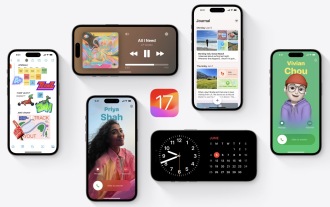 So installieren Sie iOS 17 ?ffentliche Beta auf dem iPhone
Jun 14, 2025 am 09:07 AM
So installieren Sie iOS 17 ?ffentliche Beta auf dem iPhone
Jun 14, 2025 am 09:07 AM
iPhone -Benutzer, die sich abenteuerlustig fühlen, sind m?glicherweise daran interessiert, sich für die ?ffentliche Beta iOS 17 anzumelden, um eine Vorschau darauf zu erhalten, wie die bevorstehende IOS 17 -System -Software -Version auf ihrem eigenen iPhone ist. Durch Teilnahme am ?ffentlichen Beta -Programm und in






